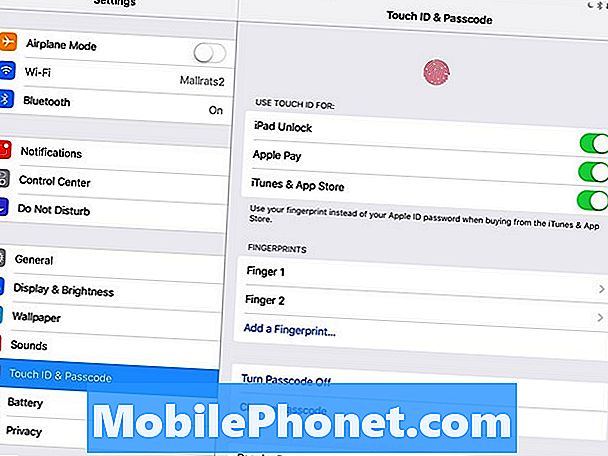Indhold
Her er de 9,7-tommers iPad Pro-indstillinger, der skal ændres, når du får din nye iPad Pro. Med disse vigtige iPad Pro indstillinger ændringer vil hjælpe dig med at gøre mere med din nye iPad og få den bedste oplevelse muligt.
Vi foreslår, at du ændrer disse iPad Pro-indstillinger for at tilpasse din 9,7-tommer iPad Pro-oplevelse, fjerne irritationer og sørg for at få mest muligt ud af din nye iPad, med eller uden Apple Pencil og Smart Keyboard.
Disse tip fungerer for iOS 9.3 eller iOS 9.3.1, og vil fungere med fremtidige opgraderinger, som Apple tilbyder. Du får en iPad Pro, der er nemmere at bruge om natten, sørg for at du bruger True Tone-skærmen til det fulde potentiale og meget mere.
Uanset om dette er din første iPad eller bare din første opgradering i et stykke tid, har vi de tip, du har brug for for at få mere ud af købet. Du behøver ikke bruge penge på nye iPad Pro tilbehør til at bruge de fleste af disse funktioner, men vi vil røre ved Apple Pencil.

Her er iPad Pro-indstillingerne, du skal ændre med det samme.
Efter at have brugt 9,7-tommers iPad Pro i mere end en uge og bruger iPad Air 2 i et år, er der flere nye iPad-indstillinger, der ændres lige uden for flagermus. Dette får dig til at oprette for at få mest muligt ud af din nye iPad Pro. De fleste af disse muligheder vil også fungere for den større iPad Pro, men ikke indstillingerne for True Tone.
Sørg for at tjekke de bedste 9,7-tommer iPad Pro-tilfælde, der kan beskytte din nye iPad.
Hvis du bruger 15 til 30 minutter at ændre dine iPad Pro-indstillinger, starter du med en meget bedre oplevelse og undgå frustrationer, der kan irritere dig.